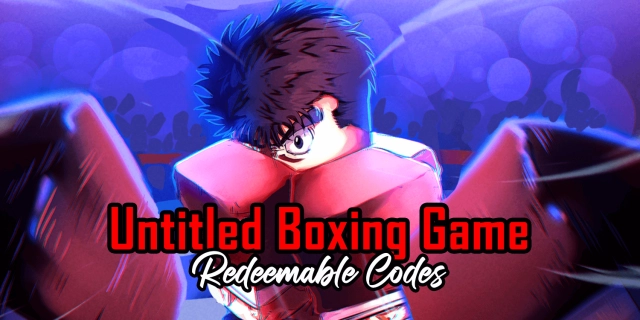LDPlayerで『クッキーラン:冒険の塔』をPCで遊ぶ!大画面で快適プレイを実現
【はじめに】
『クッキーラン:冒険の塔』は、カラフルで個性豊かなクッキーキャラクターたちが大冒険を繰り広げる人気パズルアクションゲームです。スマートフォンでのプレイも魅力的ですが、PCでプレイすることで得られる大画面の迫力や快適な操作性は格別です。この記事では、LDPlayerを利用してPC上で『クッキーラン:冒険の塔』を楽しむ方法と、その魅力やメリットについて詳しく解説します。
【LDPlayerの魅力】
LDPlayerは、PC上でAndroidアプリを安定して動作させる高性能エミュレーターとして、多くのゲーマーから高い評価を得ています。主な特徴は以下の通りです:
-
高いパフォーマンス
PCの強力なハードウェアをフル活用し、スマホ版よりも高いフレームレートとグラフィックの安定性を実現。『クッキーラン:冒険の塔』の美麗なビジュアルを存分に楽しむことができます。 -
直感的な操作性
キーボード、マウス、さらにはゲームパッドによる操作が可能。カスタムキー設定やマクロ機能を利用すれば、より正確かつ快適なプレイが実現します。 -
大画面の臨場感
大型モニターでのプレイにより、細部まで鮮明に映し出される映像と迫力ある演出が体感でき、没入感の高いゲーム体験が可能です。
【PCでプレイするメリット】
-
広い作業スペースとマルチタスク
PCならではの広い画面で、ゲーム画面と攻略サイト、SNS、解析ツールを同時に表示。情報収集や戦略調整がスムーズに行えます。 -
高度な操作性と自動化
カスタムキー割り当てやマクロ機能で複雑な操作も簡単に実行。戦闘中のスキルや連携アクションが瞬時に行えるため、プレイの質が向上します。 -
安全性とシステム統合
LDPlayerはWindowsとの連携が優れており、独立ウィンドウ操作、ファイルのドラッグ&ドロップ、セキュリティアップデートなど、安心して使用できる環境を提供します。 -
コンテンツ制作やライブ配信にも最適
高画質な映像とクリアな音声でのライブ配信が可能。自作のプレイ動画や攻略コンテンツをSNSでシェアし、コミュニティでの存在感を高めることができます。
【LDPlayerでのプレイ方法(画像付きガイド)】
1、LDPlayerのダウンロードとインストール
LDPlayer公式サイトから最新バージョンのLDPlayerをダウンロードし、画面の指示に従ってインストールしてください。インストール時には、PCのシステム要件や仮想化設定に注意しましょう。

2、ダウンロードされた「LDPlayer9_jp_****_ld.exe 」をクリックし、手順を従って、ソフトをダウンロードしてください

3、手順に従って進むと、この画面を表示されば、正常にインストールしました。

|
*一部のPCにはVT機能を無効しているため、LDPLayerでの動作が重くなります。VT有効にする方法は下記の記事をご参考ください LDPlayerをインストール中に「Hyper-Vは利用できません」と表示される場合、Hyper-Vが有効になっていることが原因で、LDPlayerと競合してしまうことがあります。この問題を解決するには、以下の手順でHyper-Vを無効化してください。 解決策:Hyper-Vを無効化する方法
以下のコマンドを入力して、Hyper-Vを無効化: bcdedit /set hypervisorlaunchtype off Enterキーを押し、再起動してください。 c. Windowsサンドボックスとその他の仮想化機能を無効化 |
|||||||||
4、その後、LDPLayerを実行して、「LDストア」をクリックし、右上の検索欄から「クッキーラン:冒険の塔」を入力し、アプリのダウンロードする
インストール際に、Googleアカウントをログインする場合があります。常用あるいはゲーム専用のアカウントをログインしましょう

5、この画面でGoogleアカウントのメールアドレスを入力してください。
6、この画像でGoogleアカウントのパスワードを入力してください。
問題なくログインし、ゲームアプリをインストール後はクッキーラン:冒険の塔を楽しむことができます。
【アカウント連携の方法】
PCでプレイする際、スマートフォンとのデータ同期や機種変更時の引き継ぎに便利なアカウント連携方法をご紹介します:
-
SNSアカウントとの連携
『クッキーラン:冒険の塔』では、Google、Facebook、Apple、TwitterなどのSNSアカウントと連携可能です。LDPlayer内で連携設定を行い、スマホ版でも同じアカウントでログインすることで、スムーズなデータ移行が実現します。 -
専用アカウントでの紐付け
ゲーム専用のアカウントを作成し、PCとスマホの両方で同じアカウントを利用することで、安心してデータを引き継ぐことができます。 -
引き継ぎコードの利用
一部の機能として、引き継ぎコードやIDが提供される場合もあります。コードをメモしておき、スマホ版で入力することでデータ連携が可能です。
【実際のプレイ体験とユーザーの声】
PCで『クッキーラン:冒険の塔』をプレイしたユーザーからは、以下のような感想が寄せられています:
-
「大画面でプレイすることで、キャラクターの細かな表情やアニメーションがより鮮明に見え、ゲームに没入できる。」
-
「キーボードとマウスでの操作は直感的で、スマホのタッチ操作に比べて操作性が格段に向上した。」
-
「LDPlayerの最適化設定のおかげで、フレームレートが安定し、連戦でも快適にプレイできる。」
【まとめ】
LDPlayerを活用してPC上で『クッキーラン:冒険の塔』をプレイすることで、スマートフォンでは得られなかった大画面の迫力や高い操作性を体感できます。この記事では、インストール方法から最適化設定、アカウント連携までを詳しく解説しました。PCでの新たなゲーム体験を求める方は、ぜひLDPlayerを導入し、『クッキーラン:冒険の塔』の魅力を存分にお楽しみください。新たな冒険が、あなたを待っています。